Som IT-ekspert er det et par ting du trenger å vite for å konvertere en fysisk maskin til en virtuell maskin i VirtualBox. Først må du lage et oppstartbart diskbilde av den fysiske maskinen. Deretter må du opprette en virtuell maskin i VirtualBox og montere diskbildet til den virtuelle maskinen. Til slutt må du konfigurere den virtuelle maskinen til å starte opp fra diskbildet. Det er enkelt å lage et oppstartbart diskbilde av den fysiske maskinen. Du kan bruke hvilken som helst diskbildeprogramvare, for eksempel dd, for å lage bildet. Når bildet er opprettet, må du opprette en virtuell maskin i VirtualBox og montere diskbildet til den virtuelle maskinen. Å konfigurere den virtuelle maskinen til å starte opp fra diskbildet er litt mer komplisert. Du må redigere maskinens BIOS-innstillinger og endre oppstartsrekkefølgen slik at den virtuelle maskinen starter opp fra diskbildet. Når oppstartsrekkefølgen er endret, vil du kunne starte den virtuelle maskinen fra diskbildet.
Noen ganger må vi lagre gamle datamaskiner, uansett hvor raske de er, fordi de inneholder nyttige programmer og filer. Hvis den gamle datamaskinen ikke har maskinvareproblemer, kan du forlate denne datamaskinen, men hvis du tror at maskinvaren til den gamle datamaskinen kan svikte, så er det lurt å gjøre den om til en virtuell maskin som du kan kjøre ved hjelp av VirtualBox. I denne artikkelen vil vi lære hvordan konvertere fysisk maskin til virtuell maskin i VirtualBox.
lmms anmeldelser

Hvordan konvertere fysisk maskin til virtuell maskin i VirtualBox
Hvis vi ønsker å konvertere en fysisk maskin til en virtuell maskin i VirtualBox, må vi først endre den fysiske harddisken til en virtuell ved å bruke et gratis verktøy som heter Disk 2vhd . Siden VirtualBox ikke kan bruke VHDX, formatet som Disk2vhd konverterer VM-en vår til, må vi endre formatet til VDI. Når vi har VDI-filen, kan vi opprette en ny virtuell maskin i VirtualBox og montere VDI-filen vi nettopp opprettet. Hvis du vil gjøre alle disse, følg trinnene nedenfor i gitt rekkefølge.
- Konvertering av en fysisk disk med Disk2vhd
- Konvertering av en VHDX-bildefil til en VDI-fil
- Opprett en ny virtuell maskin i VirtualBox ved å bruke VHD-filen.
La oss snakke om dem i detalj.
1] Konverter fysisk disk med Disk2vhd
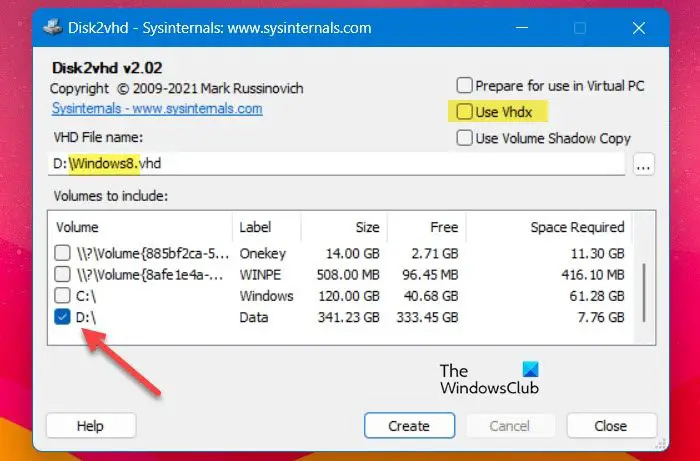
For å konvertere en fysisk maskin til en virtuell, må du konvertere den fysiske maskinens harddisk til en virtuell harddisk (VHD eller VHDX) bildefil. For å gjøre dette må du laste ned disk2vhd-verktøyet fra microsoft.com . Disk2vhd-verktøyet vil gjøre en ekte disk til en virtuell harddisk (VHD eller VHDX) bildefil for bruk i VirtualBox. Følg de foreskrevne trinnene for å gjøre det samme.
- Før vi konverterer disken, må vi laste ned og pakke ut Disk2vhd.zip-filen til din gamle datamaskin.
- Høyreklikk disk2vhd64.exe i den utpakkede mappen og velg 'Kjør som administrator'. Klikk deretter Ja når UAC-ledeteksten vises.
- Når Disk 2vhd åpner, fjerner merket Bruk VHDx, og velg den fysiske disken du vil konvertere til virtuell disk fra Volumer som skal inkluderes .
- Velg en målmappe og skriv inn et navn for den virtuelle diskfilen du opprettet (for eksempel 'Windows7.vhd').
- Klikk nå på Skape Knapp for å lage et virtuelt diskbilde fra en fysisk disk.
Hvis du vil lage en virtuell disk på samme maskin som Disk2vhd kjører på, lagre den virtuelle diskfilen på en annen stasjon enn C. Etter å ha opprettet VHD-filen, må vi endre den til VHDX, så fortsett til neste trinn for å gjøre det samme.
prosessen får ikke tilgang til filen fordi den brukes av en annen prosess
Lese: Hvordan sette opp en virtuell svitsj i Hyper-V
2] Konverter VHDX-bildefil til VDI-fil.
VHD diskbildefiler kan leses av VirtualBox uten problemer, men den støtter VHDX-filer. Så vi må konvertere den til en VDI-fil ved å gjøre følgende: La oss konvertere VHDX-bildet til en VDI-fil.
- Åpne ledeteksten som administrator.
- Skriv inn følgende kommando og trykk enter-knappen.
- Skriv nå inn følgende kommando ved ledeteksten for å konvertere VHDX-filen til en VDI-fil:
Erstatte <исходный-файл> med navnet på filen du vil endre sammen med banen, og deretter <имя файла-назначения> med den konverterte VDI-filen.
For eksempel: |_+_|.
Lese: Hvordan installere VirtualBox Guest Additions på Windows
3] Opprett en ny virtuell maskin i VirtualBox ved å bruke VHD-filen.
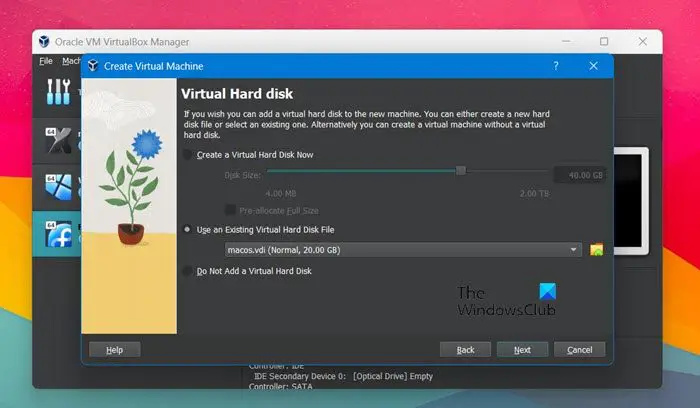
hvordan du kan stoppe at bilder åpnes automatisk
Etter å ha opprettet en VDI-fil som støttes av VirtualBox, er alt vi trenger å gjøre å lage en ny virtuell maskin og deretter montere den. For å gjøre det samme, følg de foreskrevne trinnene.
- Åpne VirtualBox Manager på datamaskinen og velg 'Ny' for å opprette en ny virtuell maskin.
- Noter maskinnavnet med den virtuelle maskinen og klikk på Neste.
- Etter det må du spesifisere mengden minne for den nye VM-en og klikke på Neste-knappen.
- Velge Bruk en eksisterende virtuell harddiskfil og klikk Bla gjennom.
- Klikk nå på Legg til og velg VHD-filen (eller VDI).
- Klikk til slutt på Skape for å opprette en ny virtuell maskin.
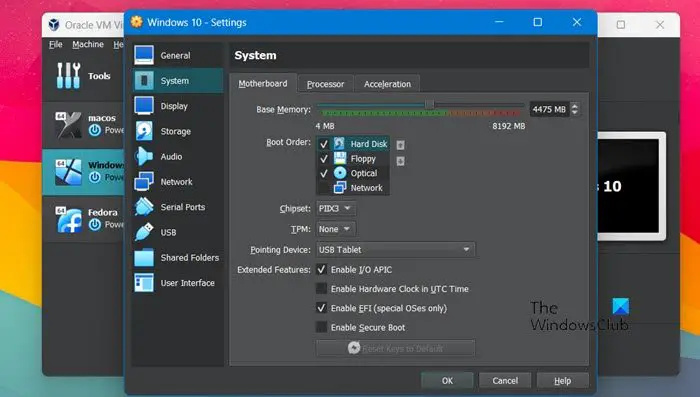
Etter å ha opprettet den virtuelle maskinen, høyreklikk på den, gå til 'System'-delen og gjør følgende endringer i hovedkortinnstillingene:
nvidia-installasjonsprogrammet kan ikke fortsette, ikke kompatibelt med denne versjonen av Windows
- Gjør harddisken til den første oppstartsenheten; for å gjøre dette, sjekk og velg 'Harddisk' og klikk deretter på pilikonet.
- Sjekk ut den avanserte I/O APIC-funksjonen. Hvis ikke valgt, vil den virtuelle maskinen ikke starte.
- Hvis gjeste-OS er basert på UEFI, aktiver EFI (kun spesielle OS).
Start nå den virtuelle maskinen.
Så du kan lage en virtuell maskin fra en fysisk maskin med denne veiledningen.
Les også: Slik installerer du macOS i VirtualBox på Windows 11 .















